-
-
-
-
-
-
-
Новости от 16.09.2024
-
Новости от 29.09.2024
-
Новости от 08.10.2024
-
Новости от 16.06.2024
-
Новости от 23.06.2024
-
Новости от 30.06.2024
-
Новости от 07.07.2024
-
Новости от 15.07.2024
-
Новости от 21.07.2024
-
Новости от 29.07.2024
-
Новости от 04.08.2024
-
Новости от 11.08.2024
-
Новости от 20.08.2024
-
Новости от 26.08.2024
-
Новости от 02.09.2024
-
Новости от 09.09.2024
-
Новости от 23.09.2024
-
Новости от 15.10.2024
-
Новости от 16.09.2024
Все операции с товарами можно проводить в окне “Товары”.
Для того, чтобы добавить товары, необходимо нажать на кнопку “+Добавить товар”. Количество товаров зависит от выбранного тарифа. При этом товар не будет размещен ни на одном из складов. Он только добавляется в каталог товаров, с которыми работает компания. Добавление товаров на склад, перемещение товаров, списание производится через мобильное приложение конкретным пользователем с определенными правами. В окне “Товар” заполнить обязательное поле “Наименование товара”. Все остальные поля являются необязательными.

Имеется возможность разместить товар в определенной категории. Для этого нажимаем на соответствующую кнопку “Категории” и в открывшемся окне нажимаем на кнопку “+” или на “Добавить категорию”.

Далее вводим название категории и нажимаем “Сохранить”.

После этого категория будет доступна к выбору в окне “Категории”.

В поле “Контрагент” можно или добавить нового контрагента или выбрать из списка действующих нажатием на кнопку “+”.

После заполнения необходимых полей нажимаем “Сохранить” и данный товар отображается на странице товаров. Также, можно добавить фото товара.

Нажав на данный товар, мы сможем увидеть всю информацию по этому товару: места хранения, количество, стоимость, историю перемещения, пополнения и списания. Для изменения данных по товару необходимо нажать “Изменить”, внести корректировки и нажать “Сохранить”. В случае успешного сохранения изменений будет выдано соответствующее сообщение.

В случае, если не будут заполнены поля цена и категория, товар будет отображаться не только в основной вкладке, но и во вкладке “Незаполненные”.


На странице Товаров имеется возможность выбрать фильтр по категориям, складам. Можно осуществлять поиск по любому параметру. Также можно экспортировать товары в файл Эксель или импортировать из другого файла.

Для поддержания необходимого количества товара на складе имеется функция автозаказа. Она активируется установлением “галочки” на поле “Автозаказ” в карточке товара.

Для автозаказа необходимо заполнить поля, указанные стрелками и нажать на сохранить. Таким образом, при достижении количества товаров равное или меньше указанного значения автоматически уйдет заказ на пополнение на указанное количество товаров.